|
Vereinfachtes Update der Referenzdatenbank |

|

|
|
|
Vereinfachtes Update der Referenzdatenbank |

|

|
Vereinfachtes Update der Referenzdatenbank
In den Optionen des Programms können Sie festlegen, wie das Programm beim Download neuer Partien vorgehen soll.
Menü Datei – Optionen – Partien Update
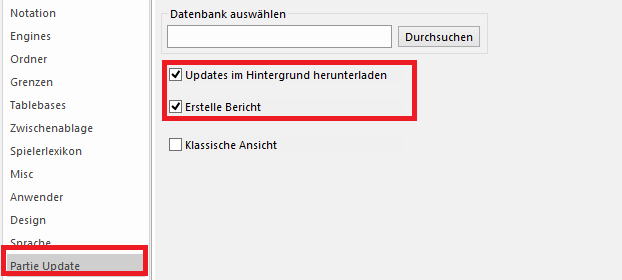
Mit der klassischen Ansicht können Sie ihre Updates wie von den Vorgängerversionen gewohnt downloaden. Neu und alternativ können Sie das Programm so einstellen, daß die Partienupdates diskret im Hintergrund laufen, während Sie weiterarbeiten. Das Verfahren ähnelt den immer wieder durchgeführten Windows Updates.
Unter „Datenbank auswählen“ tragen Sie die Referenzdatenbank ein. Mittels „Durchsuchen“ starten Sie den Dateidialog und navigieren zum Zielverzeichnis der Referenzdatenbank.
Updates werden damit im Hintergrund herunter geladen, aber noch nicht in die Mega importiert! Den Import der Daten muß/sollte der Anwender selbst vornehmen.
Wurden bereits Updates heruntergeladen, so erhält man bei Aufruf von "Neue Partien"im Datenbankfenster folgende Meldung:
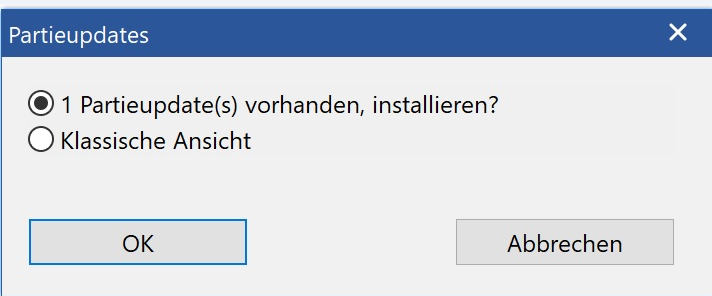
Liegen keine Updates vor und man geht auf neue Partien, so kommt man direkt zur klassischen Ansicht.
Die klassische Ansicht ist das aus früheren Versionen bekannte Verfahren. Sie können die einzelnen Jahrgänge sehen und die Updates einzeln herunterladen.
Diese Ansicht kann man auch über die Einstellung in den globalen Einstellungen forcieren.
Der Report über die integrierten Neuerungen wird erzeugt , wenn man ein Update in seine Referenzdatenbank importiert hat.
Sind in dem Update Partien enthalten mit besonderen Neuerungen enthalten, werden diese Partien werden im Clipboard aufgelistet.
Die wesentlichen Neuerungen sind also: direktes Importieren der Updates in die Mega ohne erst das alte Fenster öffnen zu müssen und Download im Hintergrund und die Anzeige der Partien, die Neuerungen enthalten.